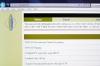Кредит за слику: СолисИмагес/иСтоцк/Гетти Имагес
Понекад је рачунар непоправљив и потребно га је потпуно рестаурирати. Срећом, већина рачунара долази са диском за опоравак који можете користити да вратите систем у стање у којем је био када је први пут активиран. Произвођачи обезбеђују ЦД-РОМ-ове и ДВД-ове за обнављање система на својим рачунарима. Можда ће вам требати више од једног скупа дискова за опоравак да бисте у потпуности вратили оригиналне поставке рачунара.
Корак 1
Направите резервну копију свих информација које се тренутно налазе на вашем чврстом диску тако што ћете их пренети на дискове, екстерни чврсти диск или систем за прављење резервних копија датотека на мрежи. Враћање оригиналних поставки рачунара ће избрисати све информације на вашем чврстом диску.
Видео дана
Корак 2
Искључите све периферне уређаје рачунара који нису били унапред инсталирани на вашем рачунару, осим тастатуре, монитора и миша. Укључите рачунар.
Корак 3
Поставите приоритет покретања на ЦД-РОМ. Обично се то ради притиском на тастер „Ф1“ када се први логотип рачунара појави на екрану и променом приоритета покретања у менију који се појави. Међутим, требало би да консултујете упутство за рачунар или техничку подршку о било којим специфичним методама за ово.
Корак 4
Одмах уметните диск за опоравак у рачунар док је још увек у секвенци покретања. Рачунар би требало да открије диск за опоравак.
Корак 5
Сачекајте да рачунар активира ЦД. Требало би да добијете опцију да вратите рачунар на оригинална подешавања.
Корак 6
Потврдите да желите да вратите подразумеване вредности рачунара.
Корак 7
Инсталирајте различите дискове за опоравак који сте добили у пакету када се то од вас затражи.
Корак 8
Пратите поновну инсталацију оперативног система и било ког другог софтвера који рачунар мора да инсталира. Требало би да можете да оставите све опције као подразумеване опције.
Савет
Неки брендови, као што је Хевлетт-Пацкард, нуде алате за оперативни систем Виндовс који омогућавају мање деструктиван метод враћања подразумеваних вредности. Проверите своју документацију да видите да ли ваш рачунар има доступан такав софтвер.
Упозорење
Следите упутства тачно онако како је затражено, иначе можете озбиљно оштетити рачунар. Ако сте забринути због оштећења, размислите о томе да имате агента техничке подршке на телефону док обнављате рачунар.